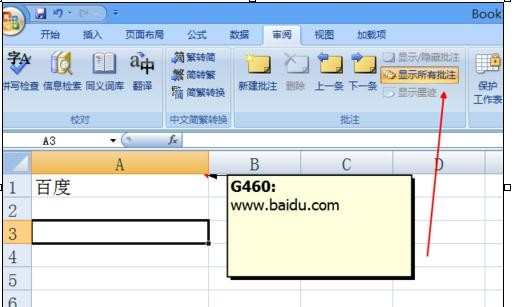怎样在wps表格中插入批注
2017-05-12
在使用wps表格的时候,可能需要为重要的数据添加批注,对于新手来说,可能不知道具体的操作,下面就让小编告诉大家怎样在wps表格中插入批注。
在wps表格中插入批注的方法
首先我们新建一个表格文档

在表格内输入自己所需要的文字,例如【百度】
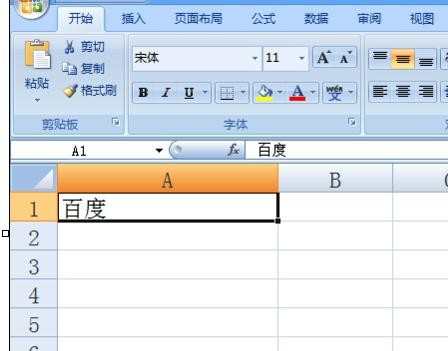
然后在上方菜单中找到【审阅】,并单击一下
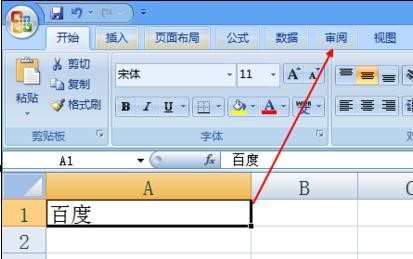
单击【审阅】按钮后,会有一个【新建批注】
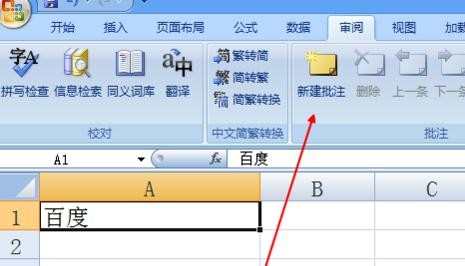
单击【新建批注】之后,会有一个批注输入框(就是注释框),并在输入框内打上自己需要批注的内容。例如:www.baidu.com
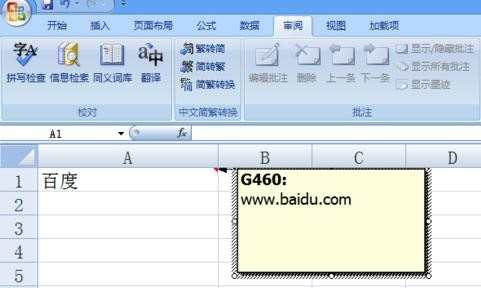
点击其他表格,批注完成
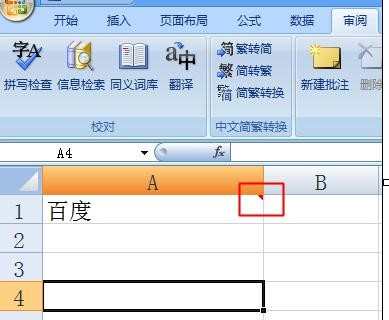
需要查看批注的话,可以单击【新建批注】旁边的【显示所有批注】,或者鼠标指针移动到红色三角符号那,都能显示你所批注的内容了。